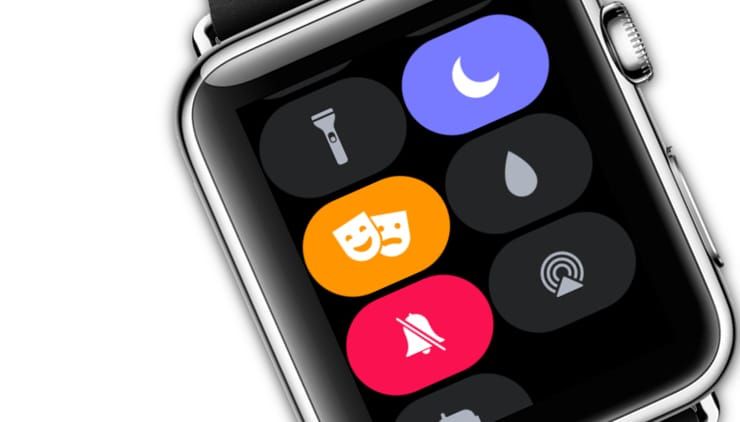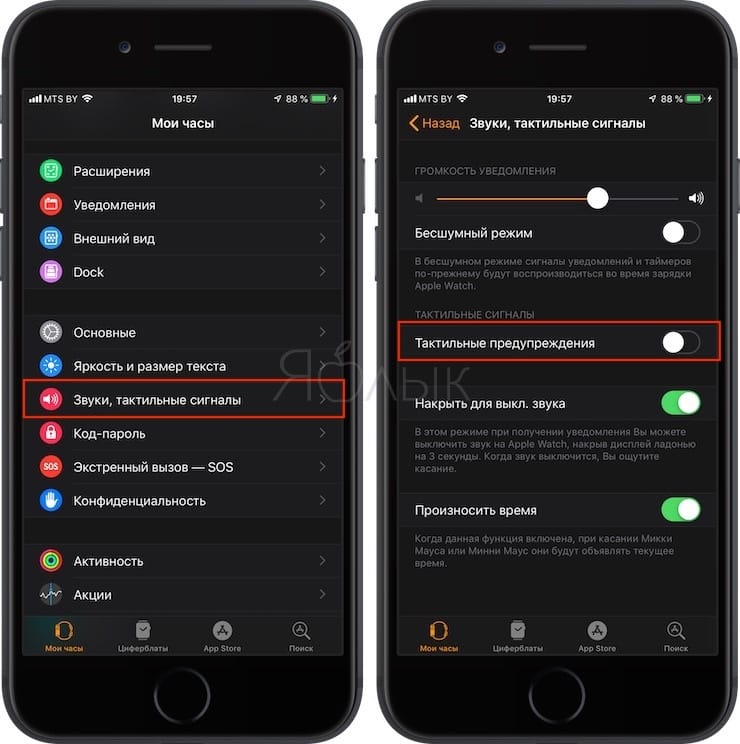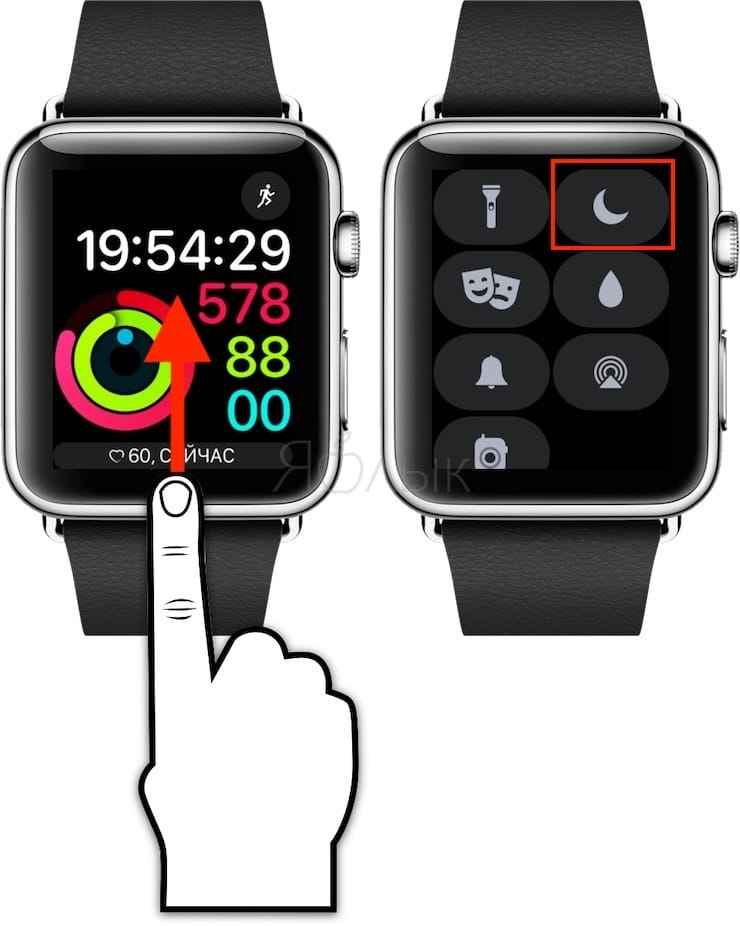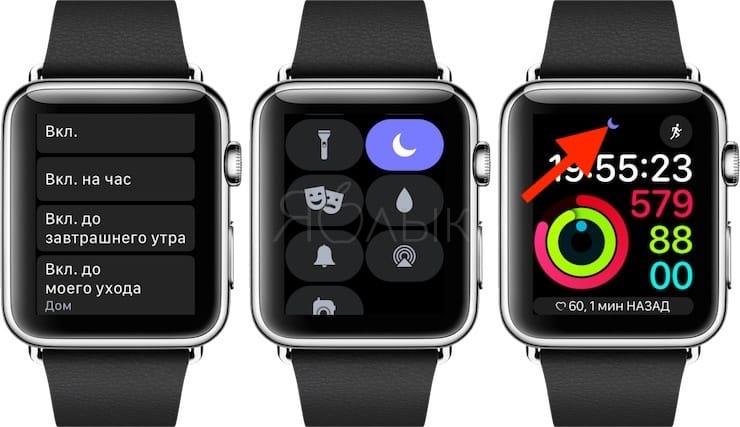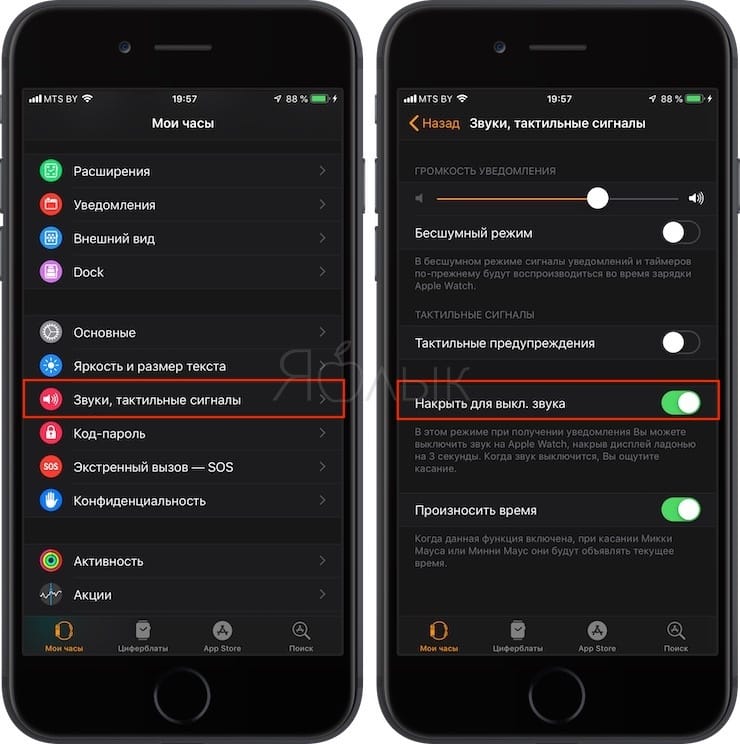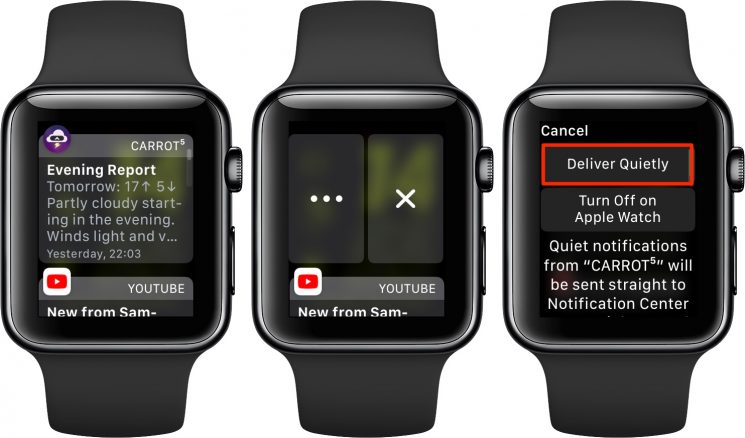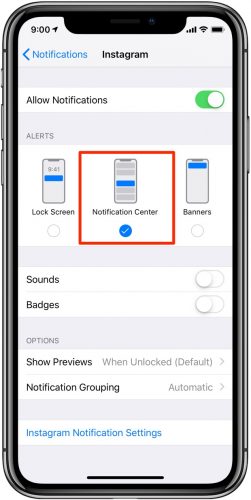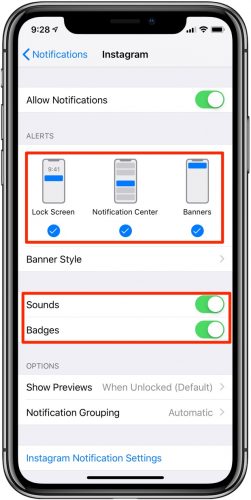Как убрать звук на часах
Как приглушить уведомления (звуки) на Apple Watch в определенный момент: 4 способа
Возможность отправки уведомлений в Apple Watch является важной, но не всем этот функционал нужен. Некоторые хотят заставить работать свои часы в беззвучном режиме и избавиться от череды поступающих о разного рода событиях сообщений. Есть несколько способов сделать это.
Включение беззвучного режима отключает только звуки, а режим «Театр» не дает экрану включаться при подъеме запястья. Функция «Не беспокоить» отключает звук входящих звонков и уведомлений. Полезной может оказаться функция «Накрыть для выкл. звука», которая тоже помогает отключить входящие оповещения на устройстве. Давайте более подробно выясним, как в случае необходимости заставить замолчать Apple Watch, отключив разного рода уведомления.
Как перевести Apple Watch в беззвучный режим
Перевод Apple Watch в этот режим позволит лишь заглушать звуки. И вот как это можно сделать.
1. Проведите пальцем вверх по циферблату для активации «Пункта управления».
2. Нажмите на значок с колокольчиком для активации беззвучного режима. При этом значок станет активным, а колокольчик будет перечеркнут.
3. В таком бесшумном режиме все еще можно будет получать осязательные уведомления в виде постукивания по запястью (Тактильные сигналы). Кроме того, во время зарядки Apple Watch сигналы и будильники будут звучать.
4. В приложении «Настройки» на Apple Watch можно дополнительно отключить и Тактильные сигналы. Сделать это можно и в приложении «Watch» на вашем iPhone в разделе настроек Звуки и тактильные сигналы. Переключатель Тактильные сигналы необходимо установить в положение «выключено».
Как включить режим «Не беспокоить» на Apple Watch
В этом режиме звонки или оповещения не будут звучать и активировать экран часов.
1. Проведите пальцем вверх по циферблату для активации «Пункта управления».
2. Нажмите на значок с изображением полумесяца.
3. После этого понадобится выбрать продолжительность работы устройства в этом режиме. «Вкл» – оставит Apple Watch в таком состоянии пока пользователь вручную не отключит режим. «Вкл. на час» и «Вкл. до текущего вечера» автоматически отключат режим по истечении определенного промежутка времени. Кроме того, имеется вариант «Вкл. до моего ухода», который предлагает активировать режим «Не беспокоить» лишь при нахождении в данной локации.
4. После активации режима «Не беспокоить» в центре циферблата появится дополнительный значок полумесяца.
5. Звуковые сигналы тревоги будут звучать в этом режиме.
6. Включение или выключение функции «Не беспокоить» также активирует или деактивирует эту функцию на iPhone. Верно и обратное – режим можно включить и со смартфона.
Как включить режим «Театр» на Apple Watch
Режим «Театр» (подробно) – еще одна возможность отключить уведомления на Apple Watch. С переводом устройства в этот режим активируется беззвучный режим, но вместе с тем временно отключается возможность разбудить экран при подъеме запястья.
1. Проведите пальцем вверх по циферблату для активации «Пункта управления».
2. Нажмите на значок с двумя масками.
3. Когда режим «Театр» активирован, в верхней части экрана часов появится значок с изображением маски.
4. Находясь в таком режиме, Apple Watch все равно будет получать тактильные уведомления.
5. Чтобы активировать экран устройства, пребывающего в режиме «Театр», надо просто коснуться дисплея или нажать боковую кнопку или колесико Digital Crown.
Как быстро отключить звук во входящих уведомлениях и погасить экран на Apple Watch
Если вы забыли заранее отключить или иным образом приглушить уведомления, то поможет исправить ситуацию функция Накрыть для выкл. звука, которая отключает звук и выключает экран, если часы накрыть ладонью.
1. Убедитесь, что функция Накрыть для выкл. звука включена. Для этого откройте приложение «Watch» на iPhone, перейдите на вкладку «Мои часы», где выберите раздел Звуки, тактильные сигналы. Здесь активируйте опцию Накрыть для выкл. звука.
2. Для отключения звука входящего уведомления надо просто прикрыть дисплей ладонью, пока не почувствуется обратная связь от устройства. На это понадобится около двух секунд.
Как выключить звук на смарт часах?
Как отключить звук в смарт часах?
Как управлять настройками звука
Отключение звука Apple Watch
Чтобы отключить звук предупреждения или уведомления, когда он воспроизводится, положите ладонь на дисплей минимум на три секунды или пока не почувствуете пульсацию. Если это не работает, проверьте, включена ли функция «Накрыть для выкл. звука». Для этого на iPhone откройте программу Apple Watch, перейдите на вкладку «Мои часы» и нажмите «Звуки, тактильные сигналы».
Как включить режим «Не беспокоить» на Apple Watch
В этом режиме звонки или оповещения не будут звучать и активировать экран часов.
1. Проведите пальцем вверх по циферблату для активации «Пункта управления».
2. Нажмите на значок с изображением полумесяца.
3. После этого понадобится выбрать продолжительность работы устройства в этом режиме. «Вкл» – оставит Apple Watch в таком состоянии пока пользователь вручную не отключит режим. «Вкл. на час» и «Вкл. до текущего вечера» автоматически отключат режим по истечении определенного промежутка времени. Кроме того, имеется вариант «Вкл. до моего ухода», который предлагает активировать режим «Не беспокоить» лишь при нахождении в данной локации.
4. После активации режима «Не беспокоить» в центре циферблата появится дополнительный значок полумесяца.
5. Звуковые сигналы тревоги будут звучать в этом режиме.
6. Включение или выключение функции «Не беспокоить» также активирует или деактивирует эту функцию на iPhone. Верно и обратное – режим можно включить и со смартфона.
Управление тактильными сигналами
Можно также изменить настройки отдельных программ с помощью iPhone. На iPhone откройте программу Apple Watch, перейдите на вкладку «Мои часы» и нажмите «Звуки, тактильные сигналы».
Если часы Apple Watch у вас на руке и вы не чувствуете тактильного сигнала при настройке ползунка, обратитесь в службу поддержки Apple. Для достижения наилучших результатов тактильного воздействия задняя панель часов Apple Watch должна контактировать с кожей. Обеспечьте плотное, но в то же время комфортное прилегание.
Как работают Эпл Вотч без телефона?
При подключении к Wi-Fi доступны все приложения, которые работают через интернет. Даже без сотовой сети и интернета Эппл Вотч выполняют функции трекера (счет шагов, калорий, расстояния, пульса), позволяют прослушивание музыки, просмотр фотографий, использование Apple Pay и Wallet.
Как отключить звук на Apple Watch
Если вы пользуетесь Apple Watch, но не хотите слышать или беспокоить других своими шумами, вы можете просто отключить звук. Статья расскажет вам, как это делается.
Метод 1. От Apple Watch
1. Разблокируйте Apple Watch
Нажмите дисплей ваших часов в один раз, затем нажмите на него еще раз. Введите пин-код.
2. Прокрутите экран снизу вверх
Появится меню с параметрами, включая возможность подключения, режим полета, режим отключения звука, режим «Не беспокоить», режим «Театр» и два режима, которые помогут вам искать и удаленно блокировать ваш iPhone из часов.
3. Нажмите значок колокола
Это непринужденная функция, которая отключит все звуки и звонки, не затрагивая тактильную обратную связь (если вы включили ее).
- Тактильная обратная связь (вибрация) может быть отключена или включена вашим приложением Watch и / или Watch на вашем iPhone.
4. Включите звуки, когда захотите
Вы можете снова нажать колокольчик, чтобы снова включить звук. Звуки работают, когда кнопка не горит в пурпурной цветовой гамме.
5. Откройте приложение «Настройки», чтобы внести дополнительные изменения в ваш том на Watch
В watchOS 3.2 Apple включала возможность регулировки громкости внутри настроек.
- Откройте приложение / инструмент «Настройки», нажмите «Звуки и гаптика», посмотрите под настройкой «Alert Volume» для управления ползунком. Нажмите кнопку увеличения громкости или кнопку уменьшения громкости; то вы можете превратить свою цифровую корону в сторону вас, чтобы уменьшить громкость или от вас, чтобы увеличить громкость, чтобы более точно представить том, который вы хотите использовать. Прямо под этим вы также найдете второй переключатель для режима Silent. Эта настройка включения / выключения работает так же, как и меню быстрого действия, и синхронизируется с ней.
Метод 2. С вашего мобильного iPhone
1. Откройте приложение Apple Watch
Приложение «Наблюдение» имеет черный цвет с изображением изображения профилей Apple Watch с боковой стороны.
2. Прокрутите экран вверх и коснитесь параметра «Sounds & Haptics»
Сначала это не будет видно, пока вы не прокрутите экран немного в низ.
3. Найдите и сдвиньте переключатель рядом с «Тихий режим»
Передвиньте переключатель, пока он не станет зеленым. Зеленый на этом переключателе означает, что вы отключили все свои уведомления, кроме своих сигналов тревоги и таймеров, в то время как ваши часы заряжаются.
4. Если хотите, выключите громкость предупреждений
Вы найдете переключатель ползунка прямо над параметром для режима Silent. Сдвиньте его влево, чтобы уменьшить громкость уведомлений, когда часы включены, и вправо, если вы хотите увеличить громкость.
Как отключить звук уведомлений на Apple Watch
На Apple Watch легко закрывать ненужные уведомления сразу же после того, как они появляются на вашем запястье. Начиная с watchOS 5, вы можете отключать звук уведомлений из некоторых приложений. Тогда уведомления будут без звука появляться сразу в Центре уведомлений Apple Watch и привязанного iPhone. Это отличный способ избавить себя от частых надоедливых уведомлений, не меняя настроек в приложении на iPhone.
Если вы долго не будете пользоваться приложением, Siri предложит отключить уведомления из него, что очень удобно. Вы можете изменить настройки уведомлений разными способами, и ниже мы расскажем как.
Способ #1: быстрая настройка
1) Сначала проведите влево по уведомлению или группе уведомлений, когда они появятся на часах, затем нажмите на значок в виде трёх точек.
2) Теперь выберите один из вариантов:
Если выбрать вариант «Доставлять тихо», вас не будут доставать уведомления из конкретных приложений, но вы всё равно сможете просматривать их, когда у вас будет время.
Вот как описывает функцию Apple:
Если необходимо, чтобы уведомления, связанные с той или иной программой, приходили без звука или не сопровождались тактильными сигналами, нажмите «Доставлять тихо». Такие уведомления будут поступать непосредственно в Центр уведомлений как на Apple Watch, так и на iPhone, не сопровождаясь звуком или тактильным сигналом.
Функция будет применена как на часах, так и на смартфоне, если это не стандартное приложение – в них уведомления можно настраивать отдельно.
Способ #2: Центр уведомлений
1) Откройте Центр уведомлений свайпом вниз от самого верха циферблата.
2) Проведите влево по уведомлению или группе уведомлений, а затем нажмите значок в виде трёх точек.
3) Выберите Доставлять тихо.
Вы хотели бы получать уведомления на iPhone, но не на часах? Тогда выбирайте опцию Отключить на Apple Watch.
Способ #3: настройка уведомлений
Также читайте: Топ-10 применений Apple Watch
Уведомления из некоторых приложений можно доставлять сразу в Центр уведомлений.
Среди них следующие стандартные приложения Apple:
Чтобы настроить уведомления на часах, делайте следующее:
1) Откройте приложение Apple Watch на своём iPhone.
2) Выберите вкладку Мои часы.
3) Выберите из списка Уведомления.
4) Выберите приложение, нажмите Настроить, а затем выберите один из вариантов:
Уведомления на Apple Watch со звуком
Функция «Доставлять тихо» отключает звук уведомлений как на смартфоне, так и на смарт-часах.
Чтобы снова получать уведомления со звуком, откройте Центр уведомлений, проведите влево по нужному уведомлению или группе, нажмите значок в виде трёх точек и выберите Доставлять со звуком.
Удалили уведомление из Центра уведомлений? Не проблема, просто нажмите на переключатель рядом с ним в секции Повторять уведомления iPhone от в Мои часы → Уведомления.
По умолчанию уведомления с iPhone повторяются на смарт-часах. Чтобы настроить уведомления отдельно, вместо «Повтор iPhone» в настройках приложения Apple Watch выберите «Персонализировать».
Итоги
Доставлять тихо
Отключает следующие параметры в Настройки → Уведомления → [название приложения] на iPhone:
Вот как будут выглядеть настройки:
Кроме того, включаются параметры:
Доставлять со звуком
Включает следующие параметры в Настройки → Уведомления → [название приложения] на iPhone:
Вот как выглядят настройки:
Отключить на Apple Watch
Отключает переключатель в Мои часы → Уведомления → [название приложения] в секции Повторять уведомления iPhone от в приложении Apple Watch.
Теперь вы сможете управлять своими уведомления на Apple Watch как профессионал.
Как включить и выключить будильник в часах Casio: инструкция для разных моделей
Одной из популярных возможностей в часах Casio является встроенный будильник.
Нередко у пользователей возникают трудности с тем, как включить или отключить ее, как выбрать сигнал и т. д. Данная статья содержит пошаговые инструкции по настройке этой функции в различных моделях.
5% скидка Для читателей нашего блога
скидка 5% на весь
ассортимент Ваш промокод: BLOG Смотреть все часы
Описание функции
Обычно электронные часы Casio содержат несколько разных типов будильников. Один из них всегда идет с режимом Snooze (в переводе с английского — «дремать», сокращенно SNZ), т. е. сигнал звучит 7 раз, через каждые 5–10 минут. Интервал зависит от конкретной модели.
Но данная функция имеет один недостаток — способ выключения. Для этого потребуется полностью ее деактивировать. С другой стороны, это может быть и плюсом — пока будут осуществляться все манипуляции, сон окончательно уйдет.
Разновидности будильников
Помимо основного будильника, часы часто оснащаются еще несколькими дополнительными, которые можно настраивать на разное время. К примеру, проснуться нужно в 7:00, выпить лекарство в 7:15, а в 13:00 следует отправиться на деловую встречу.
Выделяют следующие разновидности будильника, в зависимости от его настройки:
1. Ежедневный (daily alarm). Следует установить конкретные часы и минуты (в разделе месяце указать значение «-», а в дате — значение «—»), тогда оповещение будет включаться ежедневно в указанное время.
2. На определенную дату (date alarm). Для его включения нужно выставить месяц, день, час и минуты.
3. Одномесячный (1-month alarm). Ежедневно на протяжении одного месяца будильник будет срабатывать в указанное время.
4. Ежемесячный (monthly alarm). Для активации этой функции нужно выставить дату, часы и минуты, а в графе месяц указать «-». Тогда звонок будет включаться ежемесячно в определенный день и в установленное время.
5. Еженедельный (либо weekly alarm). Чтобы включить данный тип оповещения, нужно выставить определенный день недели и время.